
Шаг 1: Скопируйте файл с новым образом жесткого диска с компакт-диска «S-Terra Gate Disk Image» на UP_Flash в директорию /up_flash/u_iso_images.
Шаг 2: Рекомендуется сделать полную резервную копию диска ПАК (Backup). Для этого загрузите обновляемую платформу с UP_Flash. Детальное описание процесса загрузки доступно в разделе «Запуск UP_Flash на ОС Debian Live». После проверки UP_Flash появится главное меню, в котором выберите пункт Backup & Recover (Рисунок 11).

Рисунок 11
Шаг 3: Для записи полной резервной копии жесткого диска ПАК выберите пункт меню Backup Whole Disk (Рисунок 12).
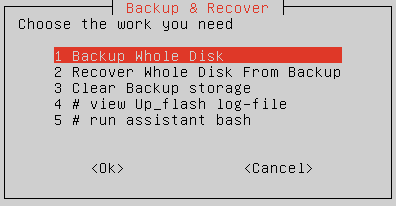
Рисунок 12
Шаг 4: В появившемся окне предлагается создать новую поддиректорию для сохранения копии – Create new subdirectory (Рисунок 13) и задайте ее имя (Рисунок 14).

Рисунок 13
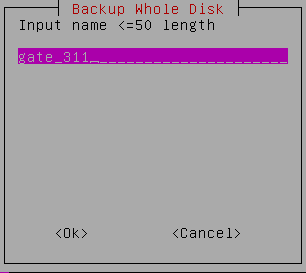
Рисунок 14
Шаг 5: Подтвердите выполнение действия в специальном диалоге (Рисунок 15).
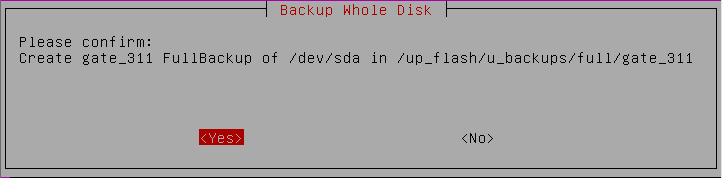
Рисунок 15
Шаг 6: По окончании записи выводится сообщение об успешном завершении операции резервного копирования и предложением просмотра отчета (Рисунок 16).
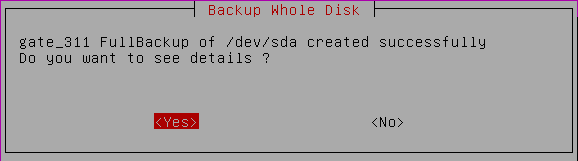
Рисунок 16
Кроме образа выбранного диска сохраняется информация и об аппаратной платформе, которая может быть полезна при проблеме с идентификацией ПАК. Данная информация проверяется при попытке последующего восстановления, поэтому ошибочно записать резервную копию на другой ПАК невозможно.
Шаг 7: В главном меню выберите пункт Init Device using InitImageIso or ImgFile (Рисунок 29).
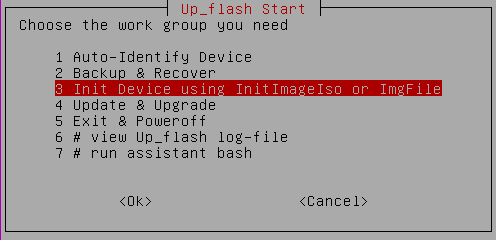
Рисунок 29
Шаг 8: Затем выберите предложение Init Device by ImgFile. (Рисунок 30)
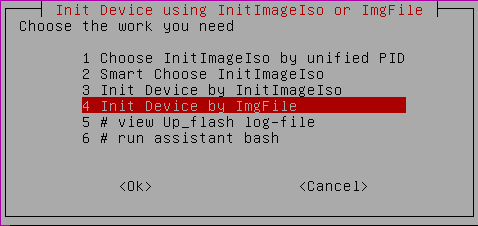
Рисунок 30
Шаг 9: Выберите необходимый образ из списка (Рисунок 31).

Рисунок 31
Шаг 10: Подтвердите выполнение действия в появившемся окне (Рисунок 32).

Рисунок 32
Шаг 11: Выводится сообщение об успешном обновлении (Рисунок 33), в результате жесткий диск содержит установленную ОС и установленный продукт С-Терра Шлюз 4.2.
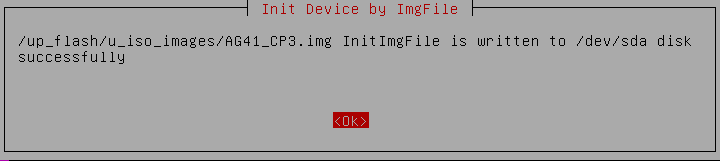
Рисунок 33
Шаг 12: При старте программно-аппаратного комплекса после загрузки ОС, выполните процедуру аутентификации в консоль разграничения доступа:
S-Terra administrative console
login as: administrator (заводская настройка)
administrator’s password: s-terra(заводская настройка)
Шаг 13: Далее появится предупреждение
************************************************************************************************************
"System
is
not
initialized.
Please
run
“initialize”
command
to
start
initialization
procedure".
************************************************************************************************************
Шаг 14: Выполните команду initialize для старта процедуры начальной инициализации С-Терра Шлюз.
administrator@sterragate] initialize
Процедура инициализации может быть прервана нажатием комбинации клавиш Ctrl+C.
При возникновении ошибки процесс инициализации прерывается и на экран выдается сообщение об ошибке.
Шаг 15: Выполняется только в случае использования СКЗИ «КриптоПро CSP»
Запрашивается серийный номер лицензиии на CryptoPro CSP:
You have to enter license for CryptoPro CSP. Enter serial number:
Серийный номер можно взять из «Лицензии на право использования СКЗИ «КриптоПро CSP», входящей в комплект поставки.
При вводе неверного номера лицензии предлагается ввести его еще раз.
Шаг 16: Инициализируется ДСЧ.
Для исполнений класса защиты КС1 проводится «биологическая» инициализация начального значения ДСЧ (нужно нажимать предлагаемые клавиши).
Для исполнений класса защиты КС2 и КС3 инициализация начального значения ДСЧ выполняется без участия пользователя. (Если АПМДЗ функциональность ДСЧ не поддерживает, то для инициализации ДСЧ может применяться внешняя гамма. Использование внешней гаммы описано в документе «Настройка Шлюза» в соответствующем разделе.)
Шаг 17: Далее запрашивается лицензионная информация на С-Терра Шлюз (эти данные можно взять из «Лицензии на использование программного продукта компании ООО «С-Терра СиЭсПи», входящей в комплект поставки):
You have to enter license for S-Terra Gate
Предлагаются следующие пункты для ввода:
Available product codes:
GATE
GATEESR
GATEDP
MVPN
Enter product code: – введите код продукта
Enter customer code: – введите код конечного пользователя
Enter license number: – введите номер лицензии
Enter license code: – введите код лицензии.
Шаг 18: Следует вопрос о корректности введенных данных:"Is the above data correct?". После получения подтверждения инициализация продолжается без дополнительных вопросов. Если подтверждение не получено, топредлагается ввести Лицензию еще раз.
Шаг 19: Далее запускается сервис vpngate.
Если инициализация завершилась успешно, то выдается сообщение: "Initialization complete". При последующих стартах системы предупреждение о необходимости инициализации системы не выдается.
Если инициализация завершилась неуспешно, то об этом выдаётся соответствующее сообщение. При следующем старте комплекса администратору снова будет выдаваться предупреждение об инициализации.
При инициализации С-Терра Шлюз устанавливается политика безопасности, которая блокирует прохождение всех пакетов (default driver policy – dropall), об этом предупреждает информационное сообщение:
Network traffic is blocked.
To unblock network traffic, please setup the network security policy
or use "run csconf_mgr activate" command to activate the predefined
permissive network security policy now.
Для изменения политики безопасности нужно либо создать свою, либо активировать предустановленную политику, разрешающую прохождение любого трафика, при помощи команды run csconf_mgr activate.
В консоли разграничения доступа смените пароль пользователя administrator, при необходимости создайте пользователей с разными ролями для разграничения прав доступа к управлению (см. документ «Консоль разграничения доступа»).
Далее настройте политику безопасности по документу «Настройка Шлюза».